Hücre veya bir aralıktaki satır sonları ile ayrılmış satırları sayın
Bu makale, Excel'de formül kullanarak bir hücrede veya hücre aralığında satır sonları ile ayrılmış satır sayısını nasıl sayabileceğinizi anlatmaktadır.
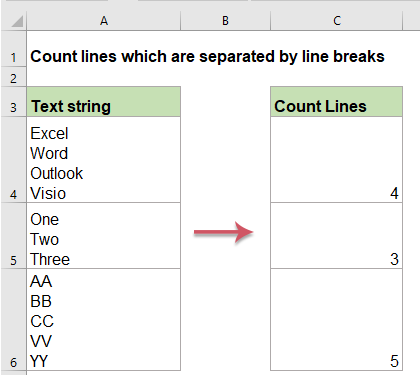
Bir hücredeki satır sayısını sayma
Bir hücre aralığındaki satır sayısını sayma
Bir hücredeki satır sayısını sayma
Bir hücredeki toplam satır sayısını saymak için LEN, SUBSTITUTE ve CHAR fonksiyonlarının kombinasyonunu kullanabilirsiniz.
Lütfen aşağıdaki formülü uygulayın:
2. Ardından, bu formülü uygulamak istediğiniz hücrelere kadar doldurma tutamağını sürükleyin ve her hücredeki tüm satırlar sayılacaktır, aşağıdaki ekran görüntüsüne bakınız:

Formül açıklaması:
- LEN(A2): A2 hücresindeki toplam karakter sayısını sayar;
- SUBSTITUTE(A2,CHAR(10),""): A2 hücresindeki tüm satır sonu karakterlerini boş karakterlerle değiştirmek için kullanılır;
- LEN(SUBSTITUTE(A2,CHAR(10),"")): A2 hücresindeki satır sonu karakterleri olmadan tüm karakterlerin sayısını sayar;
- LEN(A2)-LEN(SUBSTITUTE(A2,CHAR(10),""))+1: ilk sayıdan ikinci sayı çıkarılır ve sonucu elde etmek için 1 eklenir.
Not: Yukarıdaki formülle, bir hücre boşsa 1 sonucunu alacaksınız, bu sorunu aşmak için lütfen aşağıdaki formülü uygulayın:

Bir hücre aralığındaki satır sayısını sayma
Bir hücre aralığından toplam satır sayısını saymanız gerekiyorsa, aşağıdaki formüller size yardımcı olabilir.
1. Sonucu çıkarmak istediğiniz boş bir hücreye aşağıdaki formülü girin veya kopyalayın:
2. Ardından, Ctrl + Shift + Enter tuşlarına birlikte basın ve bir aralıktaki toplam satır sayısı hesaplanmıştır, aşağıdaki ekran görüntüsüne bakınız:

Not: Aralıkta boş hücreler olduğunda yukarıdaki formülü düzeltmek için lütfen aşağıdaki formülü kullanın:
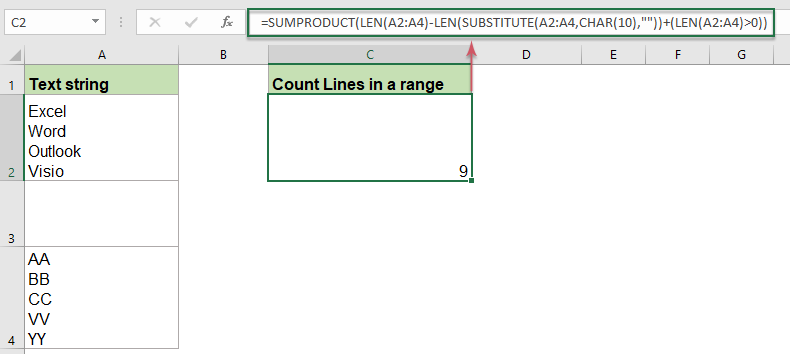
İlgili kullanılan fonksiyonlar:
- LEN:
- LEN fonksiyonu, bir metin dizesindeki karakter sayısını döndürür.
- SUBSTITUTE:
- Excel SUBSTITUTE fonksiyonu, bir metin dizesi içindeki metni veya karakterleri başka bir metin veya karakterlerle değiştirir.
Daha fazla makale:
- Listeye Göre Hücrede Bulunan Anahtar Kelimeleri Sayma
- Bir hücredeki anahtar kelime sayısını bir liste tabanlı olarak saymak istiyorsanız, SUMPRODUCT, ISNUMBER ve SEARCH fonksiyonlarının kombinasyonu, Excel'de bu sorunu çözmek için size yardımcı olabilir.
- Excel'de değere göre belirli metin gösterme
- Diyelim ki, bir değer listesi var ve şimdi bu değere dayalı olarak belirli bir metni göstermek istiyorsunuz. Örneğin, hücre değeri 1000'den büyükse, başka bir sütunda aşağıdaki ekran görüntüsünde gösterildiği gibi 'Artış' metni görüntülenir. Bu görevle başa çıkmak için hem REPT hem de IF fonksiyonları size yardımcı olabilir.
- Hücrenin listedeki herhangi bir değere eşit olup olmadığını kontrol etme
- Örneğin, A sütununda bir metin dizisi listem var ve şimdi bu sütundaki hücre değerinin başka bir E sütunundaki listedeki herhangi bir değere eşit olup olmadığını kontrol etmek istiyorum. Eğer eşitse, DOĞRU görüntülenir, aksi takdirde aşağıdaki ekran görüntüsünde gösterildiği gibi YANLIŞ değeri görüntülenir.
En İyi Ofis Verimlilik Araçları
Kutools for Excel - Kalabalıktan Farklılaşmanızı Sağlar
Kutools for Excel, İhtiyacınız Olan Her Şeyin Bir Tıklama Uzağında Olduğundan Emin Olmak İçin 300'den Fazla Özelliğe Sahiptir...
Office Tab - Microsoft Office'de (Excel Dahil) Sekmeli Okuma ve Düzenlemeyi Etkinleştirin
- Onlarca açık belge arasında bir saniyede geçiş yapın!
- Her gün yüzlerce fare tıklamasından sizi kurtarır, fare eline veda edin.
- Birden fazla belgeyi görüntülediğinizde ve düzenlediğinizde üretkenliğinizi %50 artırır.
- Chrome, Edge ve Firefox gibi Office'e (Excel dahil) Etkin Sekmeler Getirir.